【フラットファイルCMS】GetSimple CMSのインストールや記事設定・プラグイン設定・テーマカスタマイズ・ユーザー追加など解説
| 更新: 2024/02/10 | 3711文字

今回は、フラットファイルCMSを取り上げます。管理人は自分でフラットファイルCMSを作ってみようとして、いろいろな既存製品を調べていましたが、良い感じのものを見つけました。それがGetSimple CMSです。さっそくインストールして、機能などをみていってみましょう。
目次
GetSimple CMSとは?
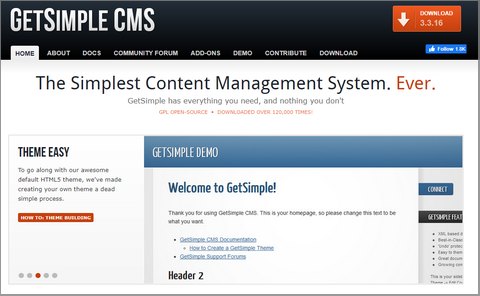 日本ではあまりメジャーじゃないかもしれないけど(日本はたぶんフラットファイル形式でないもの、WPが多いかも)、海外wikipediaに記事があったりと、そこそこ知られているフラットファイルCMSです。記事の保存形式はデータベースではなく、xml形式です(表示速度も速い)。
日本ではあまりメジャーじゃないかもしれないけど(日本はたぶんフラットファイル形式でないもの、WPが多いかも)、海外wikipediaに記事があったりと、そこそこ知られているフラットファイルCMSです。記事の保存形式はデータベースではなく、xml形式です(表示速度も速い)。
記事を作成するほか、テーマ・プラグイン&アドオン・マルチユーザーなど、CMSっぽい機能は一通り使えます。
ライセンスは『GNU General Public License(GPLを適用してソース公開すれば入手、使用、改変、再頒布可能)』となっています。
GetSimple CMS 公式ページ
http://get-simple.info
GetSimple CMS インストールや記事作成方法
インストール方法
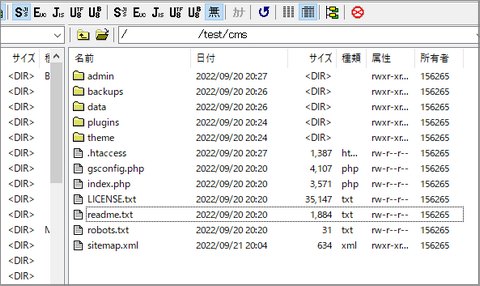 インストールは結構簡単。上記の公式サイトからzipをダウンロードして(この記事を書いている段階では3.3.16が最新の様子)、解凍してサーバーにアップロードします。
フォルダ名は任意の名前にしても大丈夫でした(/cmsに変えました)。
WPやGRAVに比べてファイル数が少ないので、FTP待ち時間もそれほどありません。
インストールは結構簡単。上記の公式サイトからzipをダウンロードして(この記事を書いている段階では3.3.16が最新の様子)、解凍してサーバーにアップロードします。
フォルダ名は任意の名前にしても大丈夫でした(/cmsに変えました)。
WPやGRAVに比べてファイル数が少ないので、FTP待ち時間もそれほどありません。
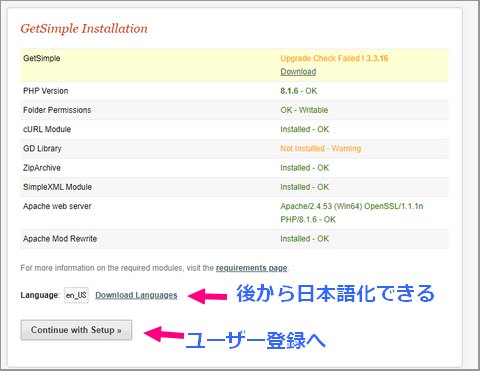 ファイルアップ後、『〇〇(インストールフォルダ)/admin/install.php』にアクセスしてインストール設定へ(adminにアクセスしても転送されます)。下のセットアップボタンでインストール継続。最初は全部英語で表示されますが、日本語化パッチもありました。
ファイルアップ後、『〇〇(インストールフォルダ)/admin/install.php』にアクセスしてインストール設定へ(adminにアクセスしても転送されます)。下のセットアップボタンでインストール継続。最初は全部英語で表示されますが、日本語化パッチもありました。
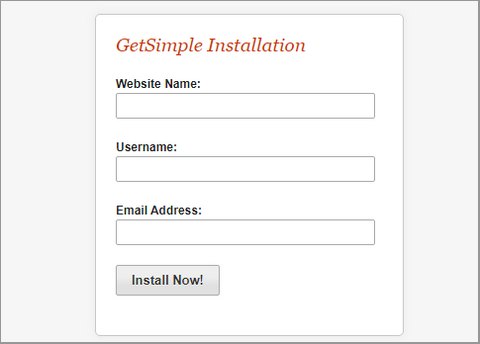 そして、『サイト名・ユーザー名・メルアド』を入力します。データベース接続がない分シンプルですね~。
そして、『サイト名・ユーザー名・メルアド』を入力します。データベース接続がない分シンプルですね~。
記事作成方法
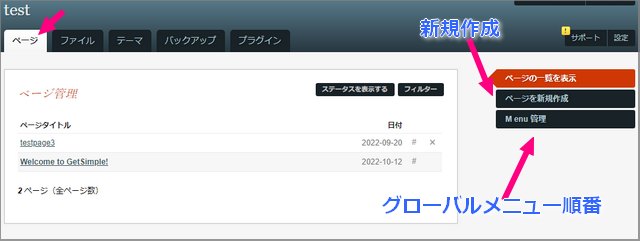 こちらが管理画面。上にある『ページ』のタブで、ページ管理に。横には『新規作成』や『グローバルメニュー順番』などがあります。新しく記事を作るときは新規作成で、既に作ってあるページを編集するときは、一覧のページタイトルをクリックして編集画面に入ります。
こちらが管理画面。上にある『ページ』のタブで、ページ管理に。横には『新規作成』や『グローバルメニュー順番』などがあります。新しく記事を作るときは新規作成で、既に作ってあるページを編集するときは、一覧のページタイトルをクリックして編集画面に入ります。
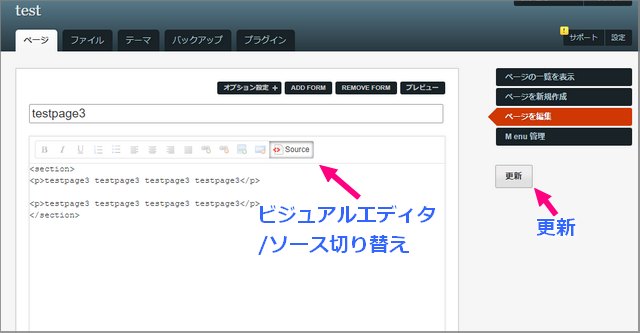 ここら辺は、普通のブログみたいに操作できそうです。ビジュアルエディタ/テキストエディタ切り替え可能。更新ボタンは下と横にあります。
ここら辺は、普通のブログみたいに操作できそうです。ビジュアルエディタ/テキストエディタ切り替え可能。更新ボタンは下と横にあります。
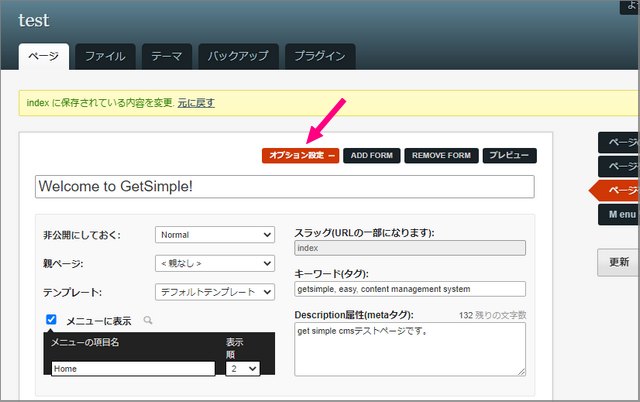 エディタ上部のオプションをクリックしてみたところ。オプションは『公開or非公開・親ページ・テンプレート・グローバルメニューに表示するかどうか・スラッグ・キーワード・metaディスクリプション』など。
スラッグは『link rel=”canonical”』にも出るので、設定しておきたいところ。og imageなどは出ないので、すこし改造が必要になります。
エディタ上部のオプションをクリックしてみたところ。オプションは『公開or非公開・親ページ・テンプレート・グローバルメニューに表示するかどうか・スラッグ・キーワード・metaディスクリプション』など。
スラッグは『link rel=”canonical”』にも出るので、設定しておきたいところ。og imageなどは出ないので、すこし改造が必要になります。
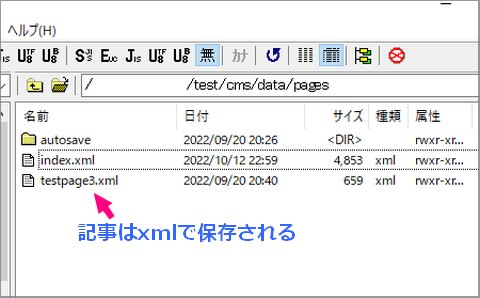 で、おまけですけど、記事ファイル保存形式について。このように、xml形式で入っています(〇〇/data/pages/□□.xml)。直接ファイルにアクセスしようとした場合は、403にしてくれるので少し安心です。
で、おまけですけど、記事ファイル保存形式について。このように、xml形式で入っています(〇〇/data/pages/□□.xml)。直接ファイルにアクセスしようとした場合は、403にしてくれるので少し安心です。
GetSimple CMS そのほかの機能
オリジナルデザインに、テーマ編集機能
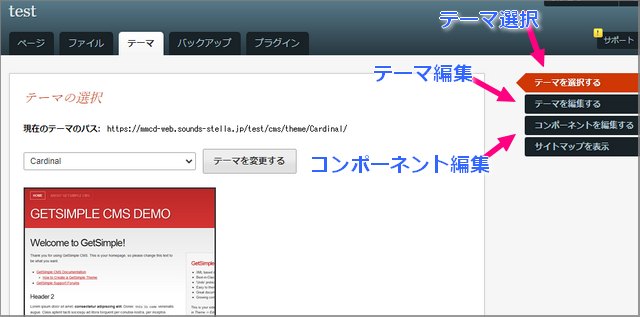 ブログでいうところのテンプレート。WP使っている方には、おなじみの概念です。デフォルト状態では『Cardinal』『Innovation』という2テーマが入っていました。
これらはタブの『テーマ』というところから入って、編集することができます。このテーマだと、テンプレートのほかSidebarやTaglineといったコンポーネントもエディットok。
ブログでいうところのテンプレート。WP使っている方には、おなじみの概念です。デフォルト状態では『Cardinal』『Innovation』という2テーマが入っていました。
これらはタブの『テーマ』というところから入って、編集することができます。このテーマだと、テンプレートのほかSidebarやTaglineといったコンポーネントもエディットok。
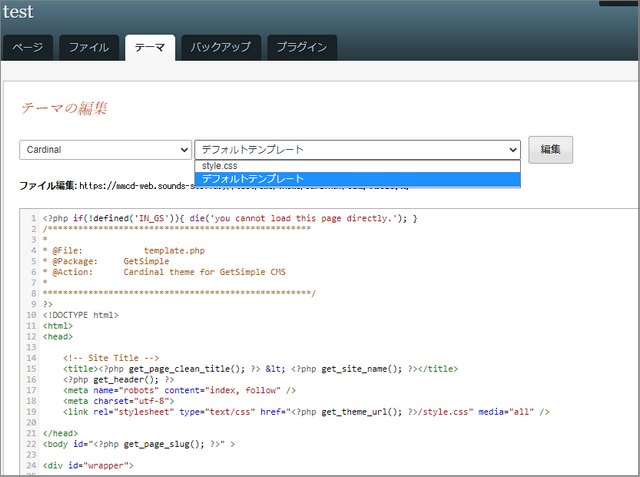 テーマ編集を選んだところ。テンプレート・CSSが編集できます。一部PHPで出力される要素がありますが、ほぼhtmlなので、WordPressテーマをカスタマイズしたことがある方なら、対応できそうです。見た感じ、『get_theme_url』みたいな独自ファンクションも。
テーマ編集を選んだところ。テンプレート・CSSが編集できます。一部PHPで出力される要素がありますが、ほぼhtmlなので、WordPressテーマをカスタマイズしたことがある方なら、対応できそうです。見た感じ、『get_theme_url』みたいな独自ファンクションも。
プラグインの追加(例:Easy_ContactForm)
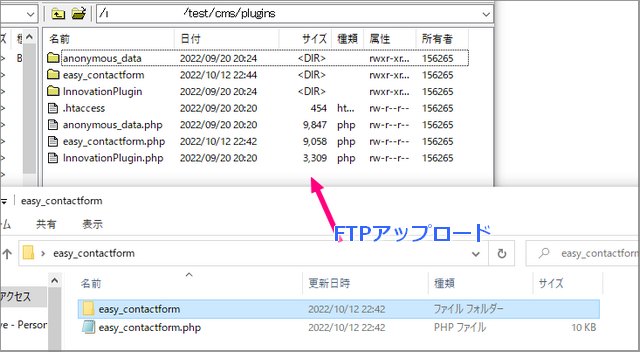 プラグインも追加してみましょうか。こちらはボタン一発インストールがないぶん、少し面倒かも。まず、公式ページから問い合わせフォームのプラグイン(Easy_ContactForm)をダウンロードして解凍し、『〇〇(インストールフォルダ)/plugin』にアップロード。
プラグインも追加してみましょうか。こちらはボタン一発インストールがないぶん、少し面倒かも。まず、公式ページから問い合わせフォームのプラグイン(Easy_ContactForm)をダウンロードして解凍し、『〇〇(インストールフォルダ)/plugin』にアップロード。
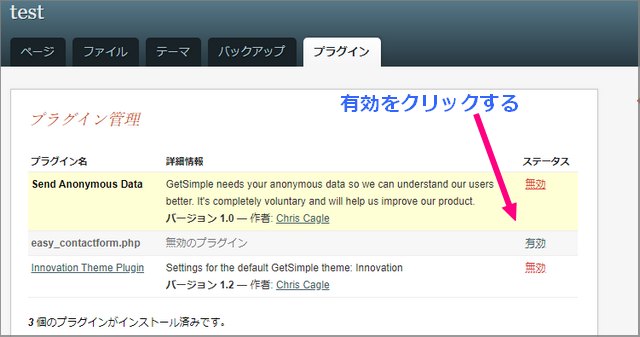 あとは管理画面のプラグインタブから入って、該当のプラグインが入っていることを確認し、『有効』のリンクを押します。これで、記事編集ページに『フォーム追加ボタン』が表示されるようになります(ビジュアルモードじゃないと入らないようです)。
あとは管理画面のプラグインタブから入って、該当のプラグインが入っていることを確認し、『有効』のリンクを押します。これで、記事編集ページに『フォーム追加ボタン』が表示されるようになります(ビジュアルモードじゃないと入らないようです)。
プラグイン(問い合わせフォーム)
http://get-simple.info/extend/plugin/easy-contactform/1252/
日本語化パッチ
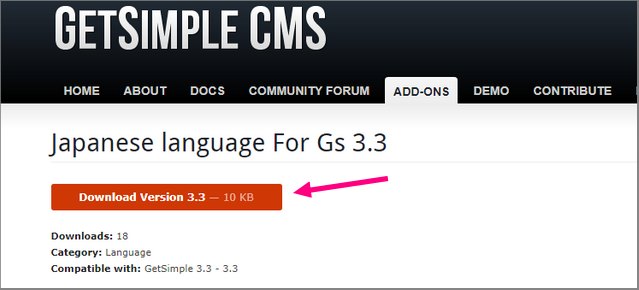 デフォルト状態では英語表記ですが、有志の方が日本語化パッチを作ってくれていたようです。公式サイトのパッチのページからダウンロードできます。
(日本ではあまりユーザーがいないようなので、ダウンロード数が少ないみたいですね)
デフォルト状態では英語表記ですが、有志の方が日本語化パッチを作ってくれていたようです。公式サイトのパッチのページからダウンロードできます。
(日本ではあまりユーザーがいないようなので、ダウンロード数が少ないみたいですね)
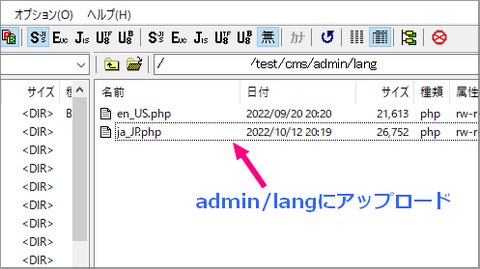 『〇〇(インストールフォルダ)/admin/lang』にアップロードします。これで、管理画面の設定→ユーザー設定→言語設定で日本語が選択できるようになります。
『〇〇(インストールフォルダ)/admin/lang』にアップロードします。これで、管理画面の設定→ユーザー設定→言語設定で日本語が選択できるようになります。
GetSimple CMS 日本語化パッチ
http://get-simple.info/extend/language/japanese-language-for-gs-33/1307/
マルチユーザー機能
実はマルチユーザーもできるGetSimple CMS(記事ごとの編集権限みたいなのは無し)。少しコツが要ります。Multi-User Capabilitiesのページから『Download this xml file』を落として、『追加するユーザー名.xml』の形式で保存します。
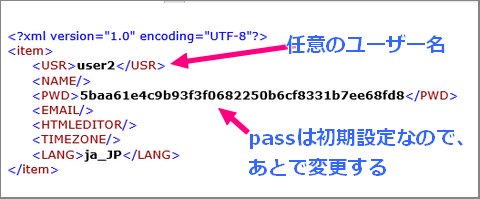 例えば『user2』というユーザーを追加したいときは、ファイル名をuser2.xmlにして、xml内のUSRもuser2に変更します。パスワードは初期状態のものなので、追加したユーザーでログインしたあと、『サイト基本設定→ユーザー設定→新しいパスワード』で設定するようにしましょう。
例えば『user2』というユーザーを追加したいときは、ファイル名をuser2.xmlにして、xml内のUSRもuser2に変更します。パスワードは初期状態のものなので、追加したユーザーでログインしたあと、『サイト基本設定→ユーザー設定→新しいパスワード』で設定するようにしましょう。
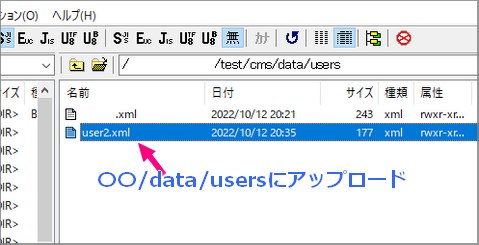 そして、ファイル名とUSR項目を編集した後は、『〇〇(インストールフォルダ)/data/users』にアップロード。
そして、ファイル名とUSR項目を編集した後は、『〇〇(インストールフォルダ)/data/users』にアップロード。
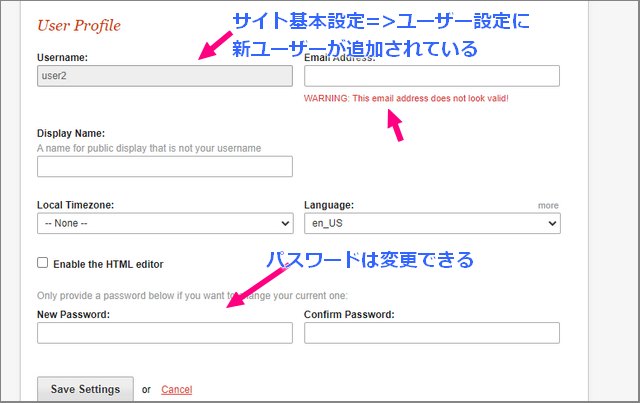 さっき入れたユーザー名と、初期状態パスワード(passwordと入力)でログインできました。あとはユーザー設定から複雑なパスワードに変更しましょう。
さっき入れたユーザー名と、初期状態パスワード(passwordと入力)でログインできました。あとはユーザー設定から複雑なパスワードに変更しましょう。
Multi-User Capabilities
http://get-simple.info/extend/language/japanese-language-for-gs-33/1307/
xmlへの直接アクセスをブロックする機能
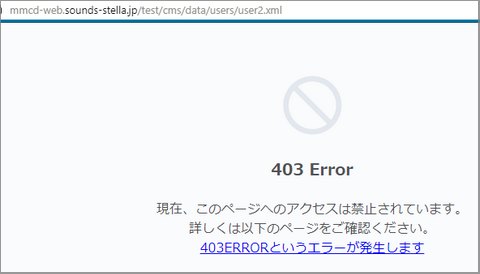 エディットとかではないですけど、ユーザーや記事情報が入ったxmlへの直接アクセスをブロックする機能もあります。このように、直接urlを入力しても403になります。
(.htaccessで。サイトマップのxmlはAllowの設定なのでアクセスできる。)
エディットとかではないですけど、ユーザーや記事情報が入ったxmlへの直接アクセスをブロックする機能もあります。このように、直接urlを入力しても403になります。
(.htaccessで。サイトマップのxmlはAllowの設定なのでアクセスできる。)
外部から、勝手に取得されたくないときは助かる機能です。
あとがき・まとめ
- フラットファイル形式のGetSimple CMSは、データベース接続などがなく、設定がラク
- 記事作成のほか、テーマ編集やプラグインなどもある。管理画面が英語で分かりにくいときは日本語化も可能
- マルチユーザーは、xmlの編集が必要など、ややコツがいる
まとめると、こんなところでしょうか。WordPressほどいろいろ入っているシステムだと持て余しそうな場合は、ファイルサイズも小さく(3.98 MBくらい)表示も高速なので、重宝しそうです。デフォルトのテーマデザインが少し古い感じがしますが、モダンな感じにカスタマイズできるとよいでしょう。
(ボタン一発インストールや管理画面カスタマイザーなどがない分、WordPressより難易度は高いかもしれません。慣れていない場合は、まわりのweb制作経験者などに相談しながらやってみましょう。)
【カテゴリ】- フラットファイルCMS
【タグ】-






